系统之家一键重装是一款非常好用重装系统工具,这对下载火(xiazaihuo.com)们下载系统提供了很大的方便,系统之家一键重装软件在哪下载,系统之家一键重装教程有哪些,就让小编给下载火(xiazaihuo.com)上上课.
系统之家一键重装教程:
1、双击运行系统之家一键重装重装工具,并进入软件主界面。选择Windows8 64位操作系统,点击立即重装进入下一步
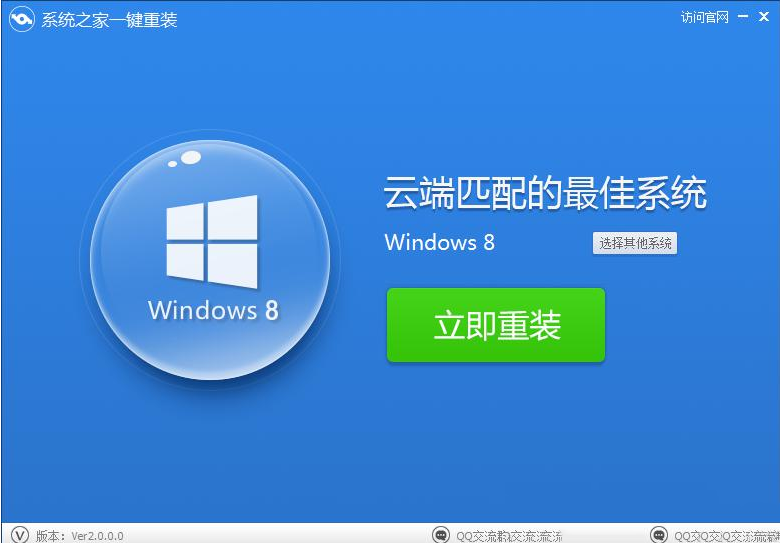
2、点击立即重装按钮后,会出现资料备份界面,提示您是否对我的文档、收藏夹和桌面资料等重要资料备份。点击立即备份后,您就可以在下面的进度条中看到备份的进度和备份文件数量,待备份完成后自动进入下一步

3、接着是Windows8.1 32位系统自动下载过程,您只需慢慢等待即可。Win8 32位系统安装是完全自动的过程,你不需要任何操作
高手告诉你什么一键重装好用
什么一键重装好用呢?不知道大家觉得金山重装高手一键系统重装软件怎样呢?如果你实在不知道什么一键重装好用的话,不妨先跟着小编学习金山高手一键系统重装步骤
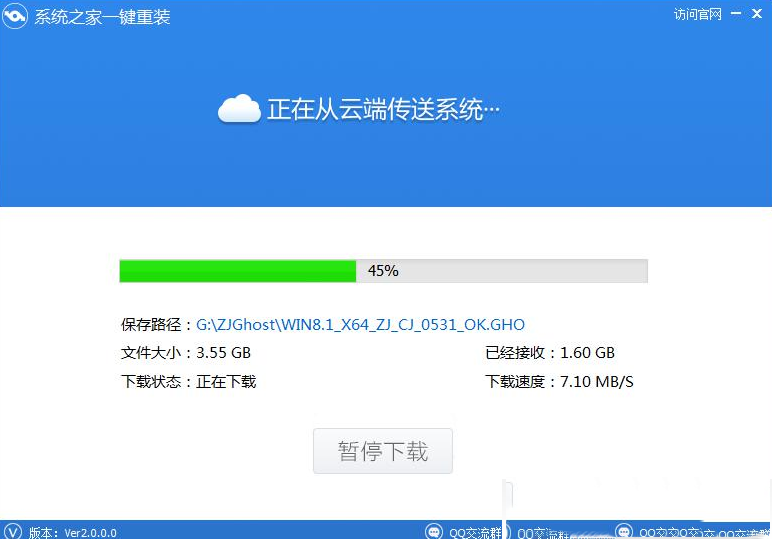
4、win8.1系统下载完毕后,会弹出一个提示框,提醒您软件即将重启计算机自动完成系统安装,您只需点击立刻重启即可进行一键重装系统win8 32位了
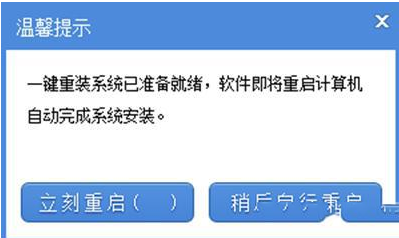
5、点击立刻重启后,电脑自动重启进入启动项选择菜单。默认选择系统之家一键还原

6、下面是一键重装系统win8 32位的安装过程了,如果出现以下界面就说明系统安装正常,您只需耐心等待即可,系统安装过程大约10-30分钟就完成了



以上就是系统之家一键重装的软件了,如果大家想了解更多关于系统或者在安装过程中遇到任何问题,都欢迎大家登录我们的官网查阅相关系统之家windows7纯净选择版资讯或教程!
以上就是电脑技术教程《系统之家一键重装使用教程》的全部内容,由下载火资源网整理发布,关注我们每日分享Win12、win11、win10、win7、Win XP等系统使用技巧!
最好的一键重装有哪些?
现在市面上已经有越来越多一键重装系统软件,最近有非常多网友都留言给小编最好的一键重装有哪些?为了完美的解答网友们提出的最好的一键重装有哪些的问题,小编使






